As 8 principais maneiras de corrigir notificações atrasadas do WhatsApp no Android
Miscelânea / / April 05, 2023
Embora as notificações do WhatsApp mantenham você atualizado com as últimas mensagens e alertas, elas nem sempre funcionam como esperado. Um problema irritante que muitos usuários do Android enfrentam é o atraso na entrega das notificações do WhatsApp. Se você estiver enfrentando um problema semelhante, este guia pode ajudar.
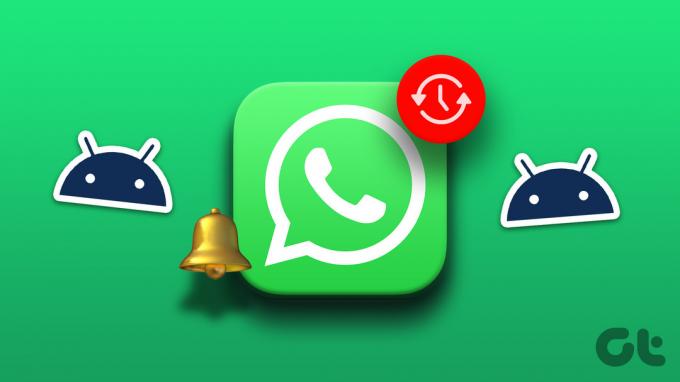
Vários fatores, incluindo modo de economia de bateria, cache de aplicativo corrompido e configurações incorretas, podem fazer com que o WhatsApp notificações para chegar tarde no seu Android. Se não tiver certeza do que está causando o problema, tente as dicas a seguir para corrigir notificações atrasadas do WhatsApp no Android.
1. Verifique a sua conexão com a internet
Uma conexão de internet lenta ou não confiável pode fazer com que as notificações do WhatsApp cheguem atrasadas no seu Android. Isso também pode acontecer se o seu Android continua desconectando do Wi-Fi ou os dados móveis não estão funcionando corretamente. Você pode verificar a intensidade da sua conexão com a Internet
executando um teste rápido de velocidade da internet. Quando a internet móvel não for o problema, vá para a próxima solução.2. Bloqueie o WhatsApp no menu de aplicativos recentes
Quando você remove o WhatsApp da lista de aplicativos recentes no Android, o aplicativo para de funcionar em segundo plano. Felizmente, muitos skins do Android, como One UI, Color OS, MIUI e outros, permitem que você bloqueie aplicativos em segundo plano para não fechá-los acidentalmente.
Abra o menu de aplicativos recentes, toque no ícone do WhatsApp e selecione Manter aberto. Isso permitirá que o WhatsApp seja executado em segundo plano o tempo todo e suas notificações devem chegar a tempo.


3. Desativar bateria e modo de economia de dados
Você ligou o modo de economia de bateria no seu Android? Isso pode impedir que aplicativos como o WhatsApp funcionem com eficiência em segundo plano e causem problemas. É uma boa ideia desativar o modo de economia de bateria se as notificações do WhatsApp não chegarem a tempo.
Passo 1: Abra o aplicativo Configurações e navegue até Gerenciamento geral.

Passo 2: Toque em Bateria e desative a alternância ao lado de Economia de energia no menu a seguir.
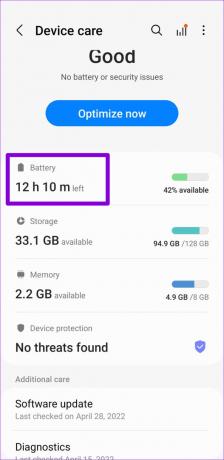

Da mesma forma, se você ativou o modo de economia de dados em seu Android, seus aplicativos, incluindo o WhatsApp, não poderão usar seus dados em segundo plano. Portanto, você deve desativá-lo também.
Passo 1: Abra o aplicativo Configurações e navegue até Conexões.

Passo 2: Toque em Uso de dados e selecione Economia de dados no menu a seguir.
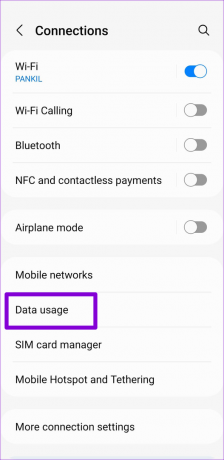
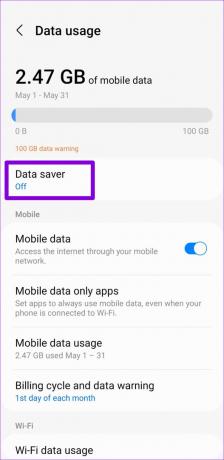
Etapa 3: Desative a alternância ao lado de Ativar agora.

Se você não deseja desativar o modo de economia de dados, pode permitir o uso de dados em segundo plano especificamente para o WhatsApp. Para fazer isso, toque em 'Permitido usar dados enquanto a Economia de dados estiver ativada' e ative a alternância ao lado de WhatsApp.


4. Desative as restrições de bateria do WhatsApp
No Android, você pode impor restrições de bateria a aplicativos individuais para evitar que sejam executados em segundo plano. Embora isso melhore a duração da bateria, pode fazer com que as notificações desses aplicativos cheguem atrasadas.
Veja como você pode permitir o uso irrestrito da bateria do WhatsApp no seu Android.
Passo 1: Pressione e segure o ícone do WhatsApp e toque no ícone 'i' no menu que aparece.

Passo 2: Vá para Bateria e selecione Irrestrito ou Otimizado no menu a seguir.


5. Verifique os horários de Não perturbe
Você pode configurar o Modo Não perturbe no Android para ligar automaticamente em horários específicos. Isso pode fazer com que o Android pause as notificações por um determinado período de tempo, dando a impressão de que as notificações estão chegando atrasadas. Para evitar isso, você precisará garantir que o modo Não perturbe não esteja configurado para ativar automaticamente.
Passo 1: Abra o aplicativo Configurações e vá para Notificações.

Passo 2: Toque em Não perturbe.

Etapa 3: Em Agendamento, desative os botões ao lado de seus agendamentos DND.

6. Redefinir configurações de notificação do WhatsApp
O WhatsApp permite que você modifique as preferências de notificação no menu de configurações do aplicativo. Se essas configurações não forem definidas corretamente, isso pode fazer com que as notificações parem de funcionar. Em vez de passar por cada configuração de notificação individualmente, é mais fácil redefinir todas as configurações de notificação do WhatsApp e começar de novo.
Passo 1: Abra o WhatsApp no seu telefone. Toque no ícone do menu de três pontos no canto superior direito e selecione Configurações.


Passo 2: Vá para Notificações.

Etapa 3: Toque no ícone de três pontos na parte superior e selecione Redefinir configurações de notificação.


Passo 4: Selecione Redefinir para confirmar.

7. Limpar Cache do WhatsApp
Dados de cache desatualizados podem afetar o desempenho do WhatsApp em seu telefone e atrasar as notificações do aplicativo. Felizmente, o Android torna simples livrar-se de dados de cache redundantes do WhatsApp.
Passo 1: Pressione e segure o ícone do WhatsApp e toque no ícone de informações do aplicativo no menu resultante.

Passo 2: Vá para Armazenamento e toque na opção Limpar cache na parte inferior.


8. Atualizar WhatsApp
Suas notificações do WhatsApp podem não funcionar como esperado se você estiver usando uma versão desatualizada ou com bugs do aplicativo. É uma boa ideia verificar e atualizar o aplicativo WhatsApp. Abra a Google Play Store e procure por WhatsApp. Toque no botão Atualizar para instalar as atualizações pendentes do WhatsApp.
WhatsApp para Android
Sem mais atrasos
Esses problemas de notificação do WhatsApp podem dificultar o acompanhamento de suas conversas. Espero que uma das soluções deste guia tenha ajudado e você receberá suas notificações do WhatsApp imediatamente.
Última atualização em 18 de janeiro de 2023
O artigo acima pode conter links de afiliados que ajudam a apoiar a Guiding Tech. No entanto, isso não afeta nossa integridade editorial. O conteúdo permanece imparcial e autêntico.
Escrito por
Pankil Shah
Pankil é um Engenheiro Civil de profissão que iniciou sua jornada como redator na EOTO.tech. Ele recentemente ingressou na Guiding Tech como redator freelancer para cobrir instruções, explicações, guias de compra, dicas e truques para Android, iOS, Windows e Web.



